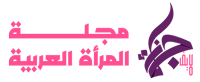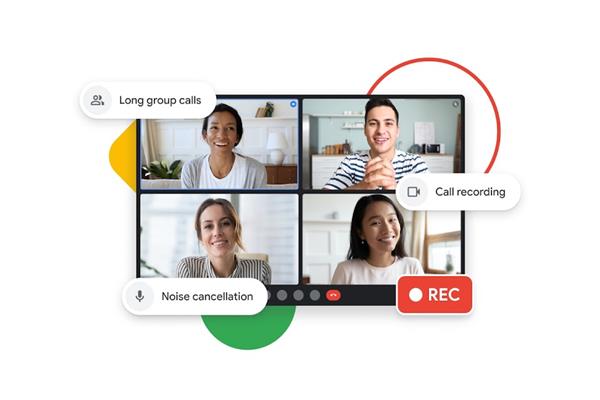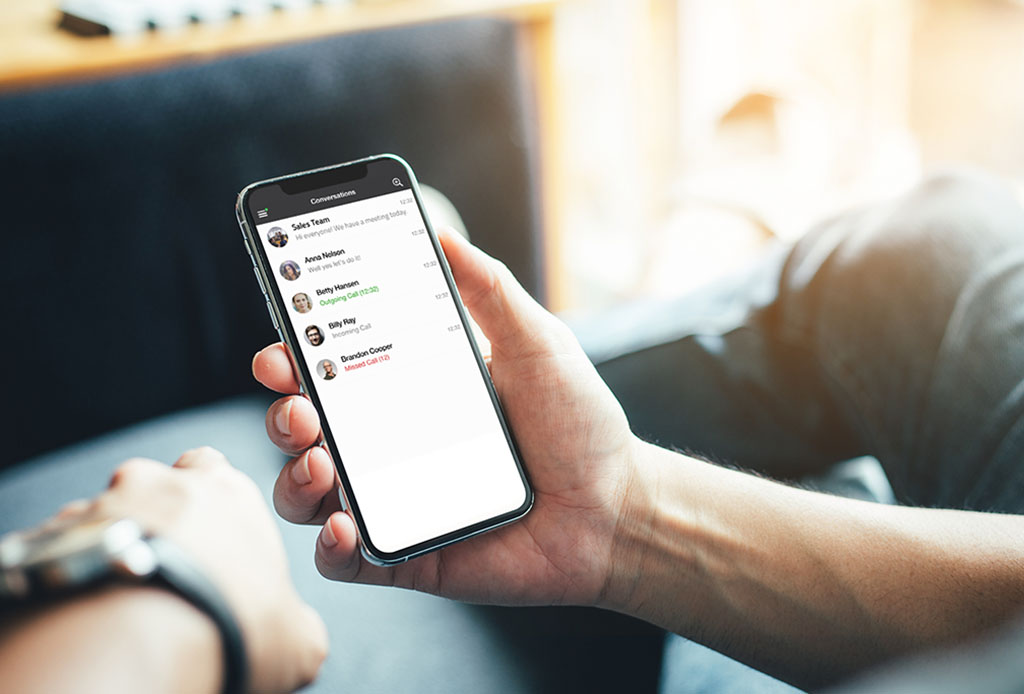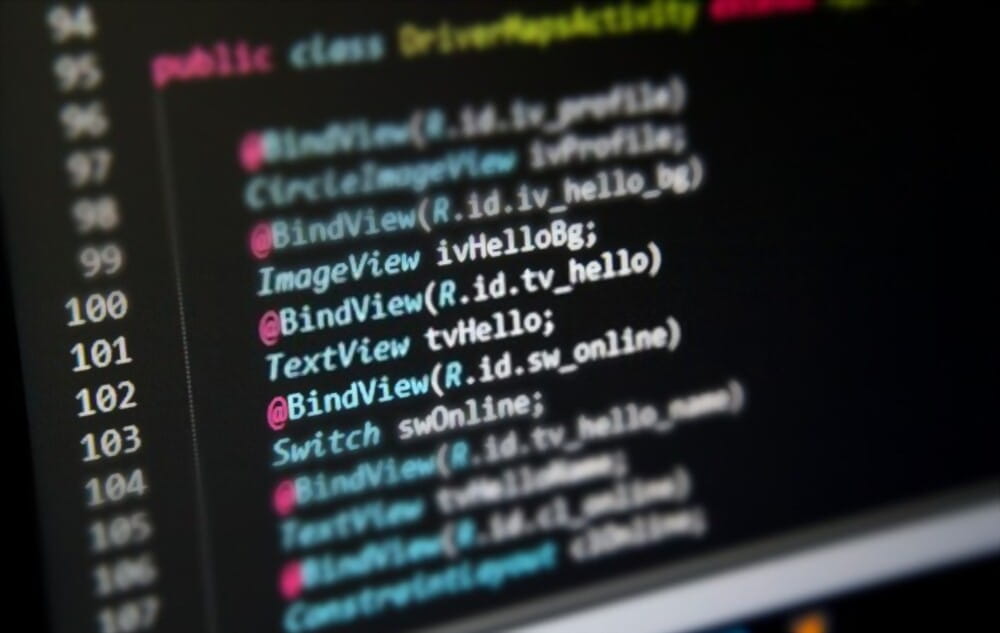
طريقة ازالة تطبيقات النظام بدون روت لأنظمة تشغيل الأندرويد
ازالة تطبيقات النظام بدون روت يمكن القيام بها عبر طريقتين، وهما التوجه الى الإعدادت للنقر على زر تعطيل، ام عبر تثبيت حزمة ADB على الجهاز
يأتي كل جهاز يعمل بنظام أندرويد مع عدد من التطبيقات المثبتة مسبقًا. هذه هي التطبيقات التي تريد منك جوجل أو الشركة المصنعة لهاتفك الذكي لاستخدامها، فقد تجد بعضًا منها ضروريًا، ولكن ماذا عن التطبيقات التي لا تستخدمها أبدًا؟
تسمى هذه التطبيقات غير المرغوب فيها هذه باسم “bloatware” لأنه لا يمكن إزالة معظمها من خلال عملية إلغاء التثبيت التقليدية.
هنا، سنعرض طريقة حذف تطبيقات النظام بدون روت وبدون كمبيوتر كوسيلة بديلة لإزالة تثبيت التطبيقات المثبتة مسبقًا على الأندرويد دون عمل روت لجهازك، لكن أولًا، ستحتاج لتعطيل تلك التطبيقات المثبتة مسبقًا للعمل على إزالتها، وذلك ما قمنا بشرحه بالصور خطوة بخطوة.
ولكن قبل أن نبدا بالشرح حول هذا الموضوع، يمكنك معرفة المزيد حول ما هو الروت ؟ من حيث الأيجابيات والسلبيات بشئ من التفصيل لمساعدك فى التعامل مع الروت وفقاً للطرق الصحيحة لعدم حدوث اى خطأ تقني فى حالة إذا أحببت بأستخدامه لمسح التطبيقات الخاص بك.
ما هي طريقة ازالة تطبيقات النظام بدون روت؟
تسمح لك بعض الشركات المصنعة للهواتف بتعطيل التطبيقات المثبتة مسبقًا التي لن يؤدي هذا إلى إزالة التطبيق من هاتفك، ولكن ماذا عن إذا لم يتوقف التطبيق عن العمل في الخلفية ولن يظهر بعد ذلك في قائمة التطبيقات.
1- الطريقة الأولى في ازالة تطبيقات النظام بدون روت بالصور:
- لتعطيل أحد التطبيقات على الأندرويد، توجه إلى الإعدادات Settings
- أذهب التطبيقات والإشعارات Apps & Notifications
- عند رؤية جميع التطبيقات See All Apps، اختر الآن التطبيق الذي تريد تعطيله
- ثم انقر على زر تعطيل Disable



ملحوظة: حذف تطبيقات النظام اندرويد يمكن أن تختلف هذه الطريقة اعتماداً على الهاتف الذي تستخدمه، فإذا كنت لا ترى زر التعطيل، أو ترى خيارًا باسم “إلغاء تثبيت التحديثات Uninstall Updates” فهذا يعني أنه لا يمكنك تعطيل التطبيق. يمكنك إزالته باتباع الطريقة أدناه.
2- الطريقة الثانية في مسح تطبيقات النظام بدون روت
خطوات ازالة تطبيقات النظام بدون روت التانية تتلخص في الاتي:
- لإزالة التطبيقات المثبتة مسبقًا من جهاز أندرويد، ستحتاج إلى تثبيت حزمة ADB على جهازك، يمكنك مراجعة دليل MakeUseOf بشأن استخدام هذه الأداة، فإذا كنت تملك جهاز كمبيوتر بنظام ويندوز، يمكنك تنزيل حزمة التثبيت الأساسية من موقع XDA Developers.
- قبل أن تمضي قدمًا، تحتاج أيضًا إلى تمكين خاصية تصحيح أخطاء USB “USB Debugging” على هاتفك الأندرويد.
- توجه إلى الإعدادات Settings > حول الهاتف About Phone،
- ثم انقر عدة مرات على رقم الإصدار Build Number لتفعيل خيارات المطور Developer Options.
- الآن، ابحث عن تصحيح أخطاء USB في خيارات المطور، التي ستجدها عادةً ضمن النظام System أو الإعدادات الإضافية Additional Settings، وقم بتفعيله.



بمجرد تشغيل ADB على نظامك وتمكين تصحيح أخطاء USB، اتبع الخطوات التاليةلاجل ازالة تطبيقات النظام بدون روت المثبتة مسبقًا:
- قم بتوصيل هاتفك الأندرويد بجهاز الكمبيوتر باستخدام كابل USB.
- افتح موجه الأوامر Command Prompt على جهاز الكمبيوتر الخاص بك.
- اكتب “adb devices” في موجه الأوامر واضغط على إدخال Enter.
- سوف تتلقى إشعار على هاتفك يطلب منك السماح بالاتصال بالكمبيوتر. اضغط على موافق OK.
- مرة أخرى، أدخل الأمر adb devices. سترى الآن جهازك ضمن “قائمة الأجهزة المتصلة”.
- اكتب adb shell واضغط على إدخال Enter
- اكتب pm uninstall -k –user 0
لإلغاء تثبيت التطبيق غير المرغوب فيه.


يشير اسم الحزمة “Package Name” في هذه الحالة إلى اسم الملف الذي يحتوي على التطبيق الذي تقوم بإلغاء تثبيته. كيف تستخرجه؟ قم بتنزيل تطبيق يسمى App Inspector من متجر جوجل Google Play على هاتفك، وهو تطبيق مجاني، حيث يمكنك بعد ذلك استخدام هذا للعثور على اسم حزمة التطبيق الذي تريد إزالته.
يمكنك أيضًا إعادة تثبيت تطبيق افتراضي باستخدام الأمر: adb shell cmd package install-existing
أشياء يجب أن تعرفها عند حذف تطبيقات النظام شاومي
عند ازالة تطبيقات النظام بدون روت على أنظمة تشغيل هواوي او شاومي تسمح لك هذه الطريقة بمسح جميع التطبيقات الافتراضية على هاتفك الأندرويد، بما في ذلك تطبيقات النظام، إذا كنت تخطط لإزالة تطبيقات النظام، فتحقق مما إذا كان غيابها لن يتعارض مع عمل الجهاز أو التطبيقات الأخرى.
أيضًا، يمكنك فقط إلغاء تثبيت التطبيقات المثبتة مسبقًا للمستخدم الحالي باستخدام هذه الطريقة، بمعنى آخر، ستظهر التطبيقات التي تمت إزالتها مرة أخرى إذا قمت بإعادة ضبط جهازك. ستحتاج إلى الوصول إلى صلاحيات الروت لإلغاء تثبيت التطبيقات غير المرغوب فيها لجميع المستخدمين.
ومع ذلك، فإن الجانب الإيجابي هنا هو أنه يمكنك بسهولة استعادة جهازك إذا قمت بإزالة تطبيق نظام أساسي بطريق الخطأ، فإذا كنت ترغب في إلغاء تثبيت التطبيقات غير المرغوب فيها على جهاز به إمكانية الوصول لصلاحيات الروت، فحاول التفكير في أدوات إزالة التطبيقات المثبتة مسبقًا مثل Titanium Backup أو NoBloat Free.
ماذا يمكنك أن تفعل أيضا؟
فإذا أصبح إعداد ADB معقدًا للغاية، فيمكنك تجربة بعض الطرق الأخرى لمسح البرامج المثبتة مسبقًا على هاتفك الأندرويد.
يعد إخفاء التطبيقات من القائمة بديلاً جيدًا، بالنسبة لمعظم الأجهزة، ستجد الخيار في مكان ما في إعدادات النظام، قد يختلف هذا اعتمادًا على الشركة المصنعة للهاتف الذكي، على سبيل المثال، يوجد الخيار في إعدادات قفل التطبيق App Lock على أجهزة شاومي.
وهكذا قد تكون تعرفت على أكثر الطرق الفعالة السلسة لأجل ازالة تطبيقات النظام بدون روت بشرح مفصل بالصور.